3 Methoden om Gegevens op te Halen uit een Ander Excel-Blad
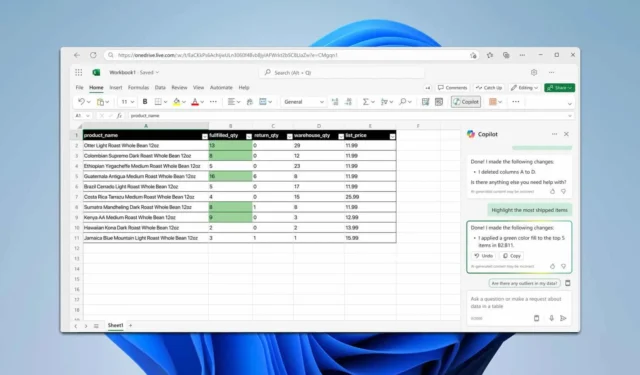
Wanneer u Excel gebruikt, moet u vaak informatie uit een ander werkblad halen. Als u niet zeker weet hoe u dit moet doen, is deze handleiding bedoeld om u te helpen.
Hoe haal ik gegevens uit een ander werkblad in Excel?
1. Gebruik een formule
- Open het werkblad waarin u de gegevens wilt weergeven en selecteer de doelcel.
- Voer vervolgens de volgende formule in: =WindowsReport!A2 . Vervang “WindowsReport” door de naam van het werkblad waaruit u gegevens wilt halen en vervang “A2” door de celverwijzing waaruit u gegevens wilt halen. Zorg ervoor dat u het ! symbool behoudt, omdat dit essentieel is voor toegang tot het werkblad.
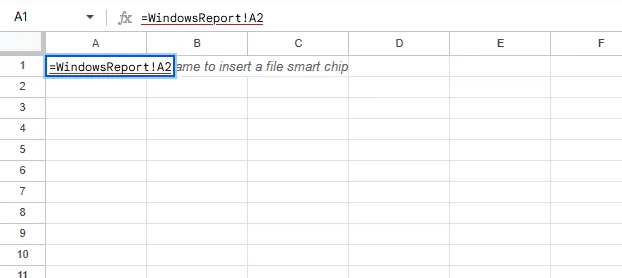
- U kunt ook = typen, naar het bronwerkblad navigeren en de gewenste cel selecteren.
2. Gebruik VLOOKUP
- Selecteer het werkblad waar u de gegevens wilt invoegen.
- Voer vervolgens het volgende in: =VLOOKUP(A2, WindowsReport!A:B, 2, FALSE)
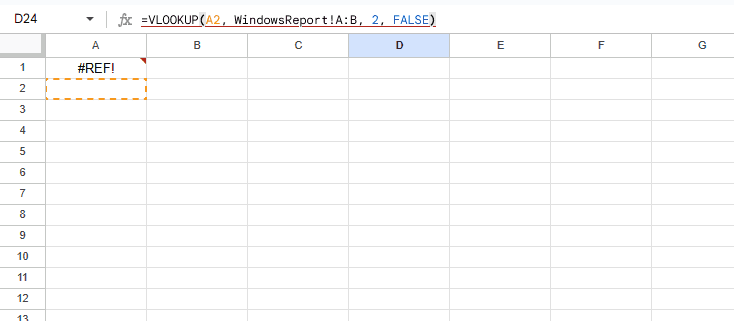
- Deze functie retourneert waarden uit kolom B als deze overeenkomen met de waarde in cel A2.
Ter verduidelijking volgt hier een korte uitleg van wat deze functie inhoudt:
- A2 – de opzoekwaarde
- WindowsReport! – de naam van het blad dat de gegevens bevat
- A:B – de kolommen waarnaar wordt verwezen in de zoekopdracht
- 2 – geeft aan uit welke kolom de waarde moet worden geretourneerd; in dit voorbeeld wordt verwezen naar kolom B.
Deze methode is ideaal voor het ophalen van Excel-gegevens uit een ander werkblad op basis van een specifieke celwaarde.
3. XLOOKUP implementeren
- Selecteer de cel waarin u de gegevens wilt importeren.
- Voer vervolgens het volgende in: =XLOOKUP(A2, WindowsReport!A:A, WindowsReport!B:B, “Niet gevonden”)
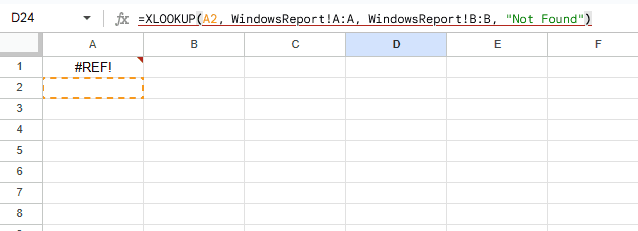
Net als de vorige functie zoekt deze formule naar de waarde in cel A2 in het werkblad WindowsReport en scant kolom A op overeenkomsten.
Als er een match wordt gevonden, wordt de overeenkomstige waarde uit kolom B geretourneerd of wordt ‘Niet gevonden’ weergegeven als er geen matches zijn. Deze methode is uitstekend voor het extraheren van gegevens uit een ander werkblad in Excel op basis van specifieke criteria, dus probeer het zeker eens.
Kunt u automatisch gegevens van het ene Excel-blad naar het andere overbrengen?
Absoluut! Zodra u een formule hebt ingesteld om gegevens uit een ander werkblad in Excel te halen, kunt u de formule uitbreiden naar een hele kolom om de gegevens automatisch in te vullen.
Als u nog aanvullende tips of vragen heeft, kunt u deze gerust hieronder in de reacties delen.



Geef een reactie